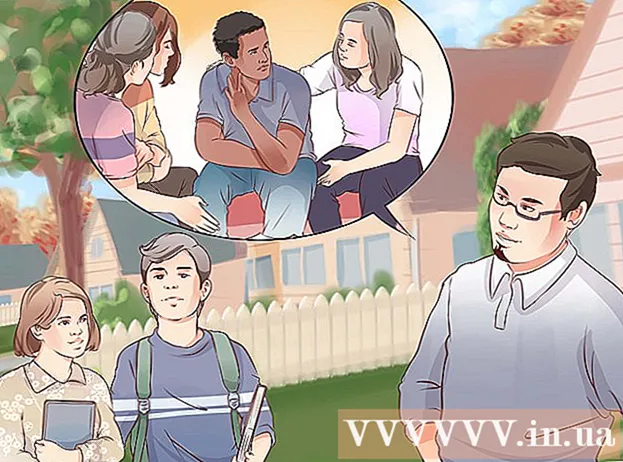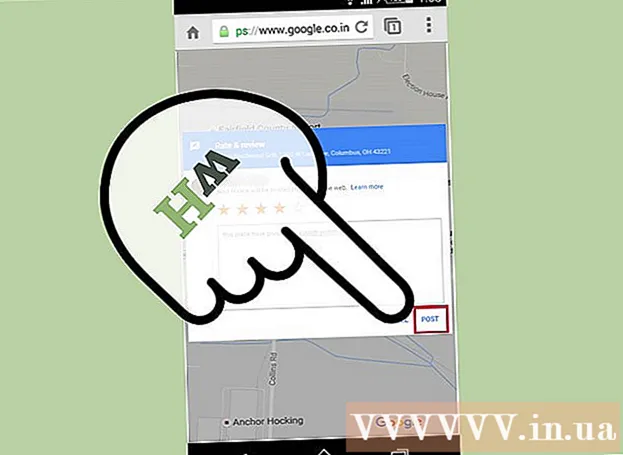Autor:
Marcus Baldwin
Loomise Kuupäev:
17 Juunis 2021
Värskenduse Kuupäev:
1 Juuli 2024
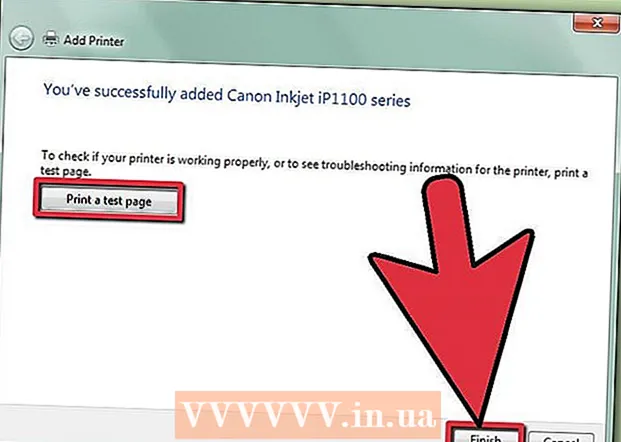
Sisu
Kui töötate ettevõtte heaks, on tõenäoline, et teil on kohapeal kohtvõrk (LAN) või traadita võrk (WLAN). Enamik ettevõtteid ja isegi paljud majaomanikud otsustavad kasutada jagatud printerit, et vähendada jooksvaid kulusid või pakkuda suuremat tõhusust. Juhiseid selle kohta, kuidas traadita võrgus (WLAN) printerit leida ja sellega ühendada, leiate allpool 1. sammust.
Sammud
- 1 Leidke võrguprinteriga kontor oma tööpiirkonnast või selle lähedalt. Kui printerit ei jagata, peate jagama.
 2 Printeri jagamiseks järgige neid samme.
2 Printeri jagamiseks järgige neid samme.- Klõpsake tegumiribal nuppu „Start” ja hüpikmenüüst nuppu „Seadmed ja printerid”.
- Avanevas aknas valige printer, mida soovite jagada, ja paremklõpsake seda. Valige kontekstimenüüst 'Printeri atribuudid'.
- Klõpsake kuvatavas dialoogiboksis vahekaarti „Jagamine”. Seejärel märkige ruut „Jaga seda printerit”. Ärge unustage sisestada "jaga nime". Märkige see üles, kuna see võimaldab teil printeri kiiresti võrgust leida.
- Seadete rakendamiseks klõpsake nuppu Rakenda ja seejärel nuppu OK.
 3 Klõpsake tegumiribal nuppu "Start" ja valige kuvatavast hüpikmenüüst "Arvuti". Printeri parameetrid leiate jaotisest „Süsteemi ülesanne”; kui ei, klõpsake tegumiribal nuppu „Start” ja ilmuvas hüpikmenüüs nuppu „Seadmed ja printerid”.
3 Klõpsake tegumiribal nuppu "Start" ja valige kuvatavast hüpikmenüüst "Arvuti". Printeri parameetrid leiate jaotisest „Süsteemi ülesanne”; kui ei, klõpsake tegumiribal nuppu „Start” ja ilmuvas hüpikmenüüs nuppu „Seadmed ja printerid”.  4 Klõpsake jaotises Seadmed ja printerid nuppu „Lisa printer”. See võimaldab teil lisada traadita võrgu lähima printeri.
4 Klõpsake jaotises Seadmed ja printerid nuppu „Lisa printer”. See võimaldab teil lisada traadita võrgu lähima printeri.  5 Pärast nupu Lisa printer klõpsamist ilmub uus leht, teile kuvatakse kaks võimalust, st kohalik on selle arvuti külge ühendatud printer ja võrguprinter või teise arvuti külge ühendatud printer. Valige viimane ja klõpsake nuppu "Järgmine". Ilmuval uuel lehel palutakse teil määrata printer, millega ühenduse luua. Valige suvand „Sirvi printerit” ja klõpsake nuppu „Järgmine”. Määratakse lähima printeri asukoht teie lähedal. Selle protsessi lõpuleviimine võib võtta aega, seega olge kannatlik.
5 Pärast nupu Lisa printer klõpsamist ilmub uus leht, teile kuvatakse kaks võimalust, st kohalik on selle arvuti külge ühendatud printer ja võrguprinter või teise arvuti külge ühendatud printer. Valige viimane ja klõpsake nuppu "Järgmine". Ilmuval uuel lehel palutakse teil määrata printer, millega ühenduse luua. Valige suvand „Sirvi printerit” ja klõpsake nuppu „Järgmine”. Määratakse lähima printeri asukoht teie lähedal. Selle protsessi lõpuleviimine võib võtta aega, seega olge kannatlik.  6 Kui otsing on lõpule jõudnud, kuvatakse kõik võrku ühendatud printerid. Klõpsake varem kirjutatud printeri nime ja seejärel nuppu JÄRGMINE.
6 Kui otsing on lõpule jõudnud, kuvatakse kõik võrku ühendatud printerid. Klõpsake varem kirjutatud printeri nime ja seejärel nuppu JÄRGMINE.  7 Pärast installiprotseduuri lõpetamist palutakse teil printida testleht. See on test veendumaks, et ühendus on korras.
7 Pärast installiprotseduuri lõpetamist palutakse teil printida testleht. See on test veendumaks, et ühendus on korras.
Näpunäiteid
- Võrguprinteriga ühenduse loomine säästab teid probleemist, kui lähete lähedalasuva printeri juurde iga kord, kui peate printima.
Mida sul vaja on
- Paigaldatud traadita või kohaliku võrgu printer.
- Internetiühendus.